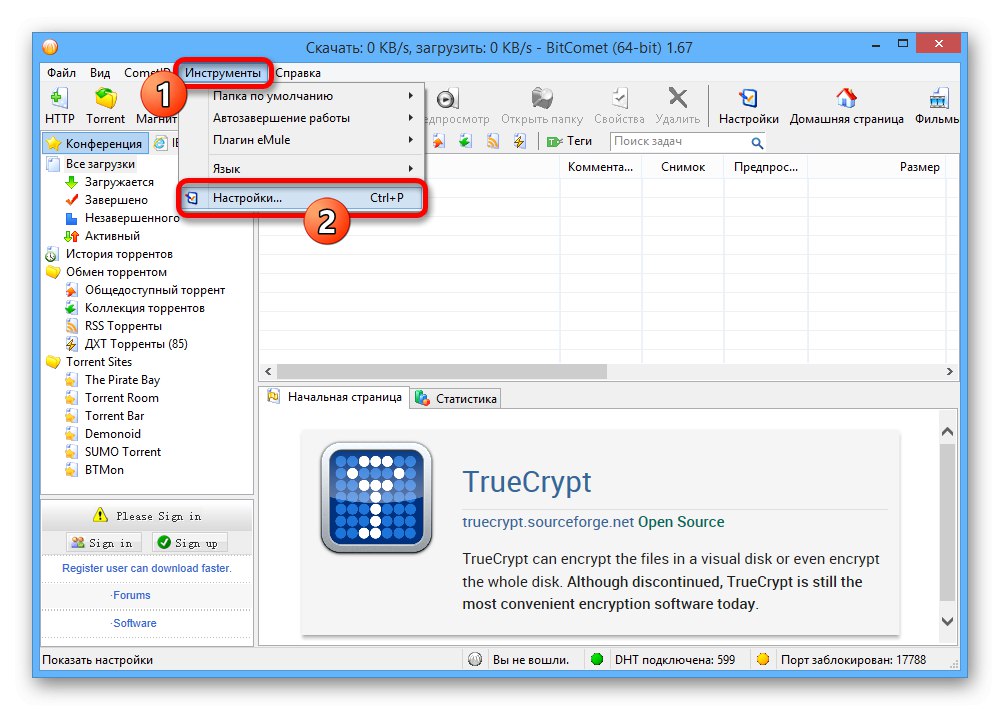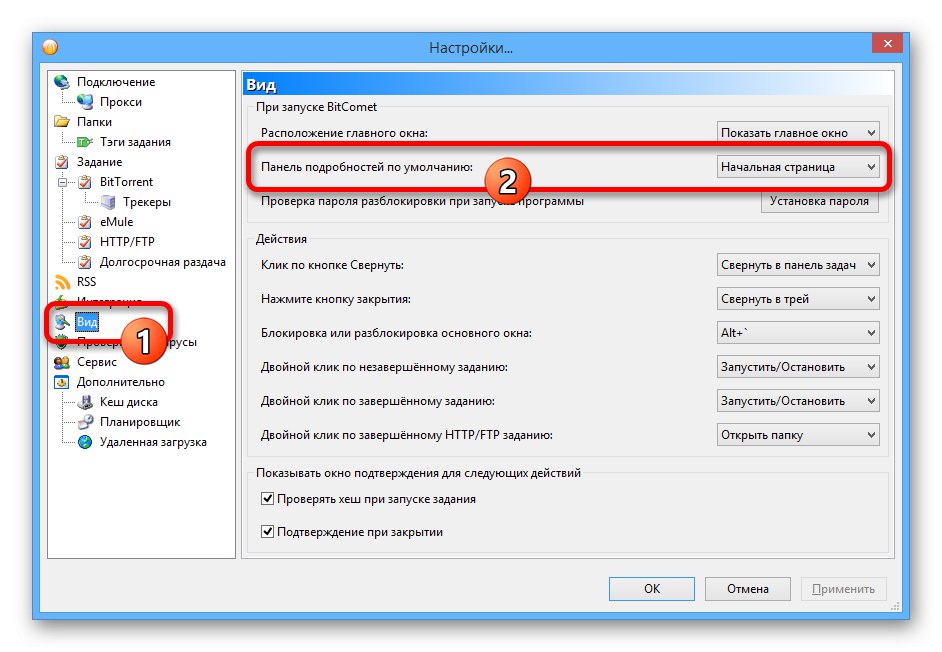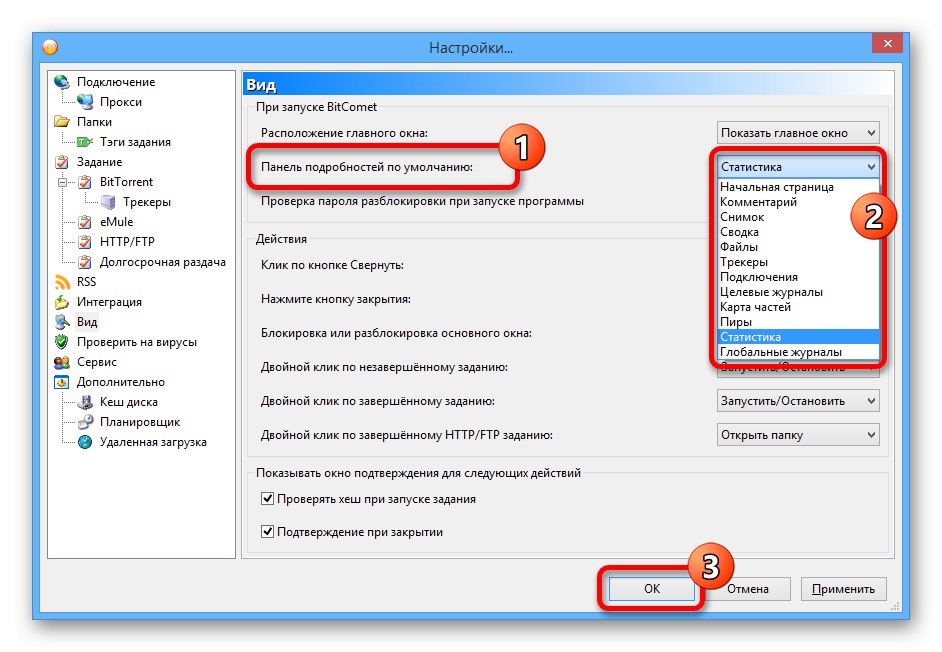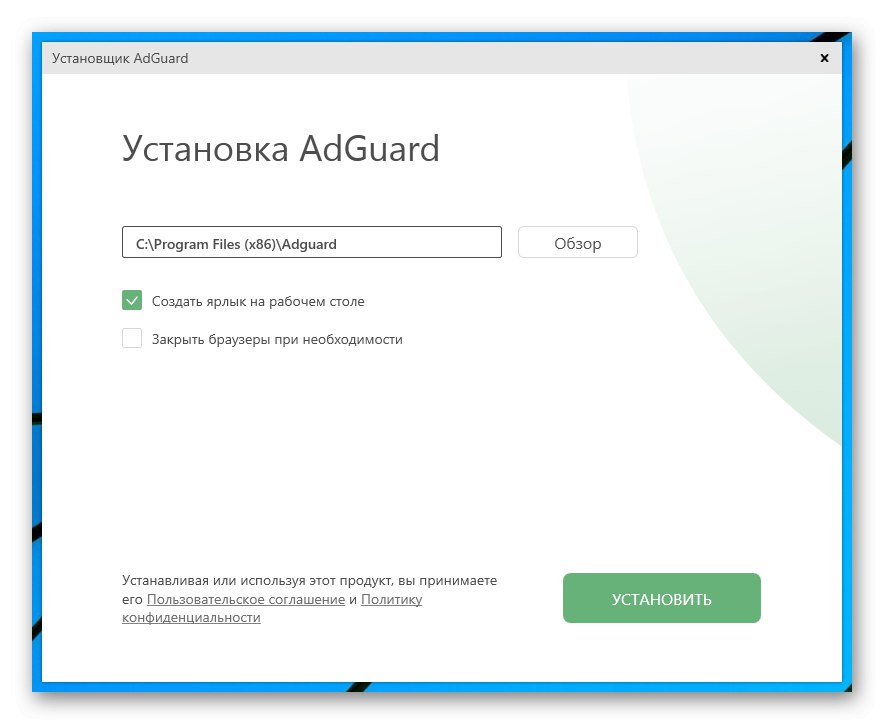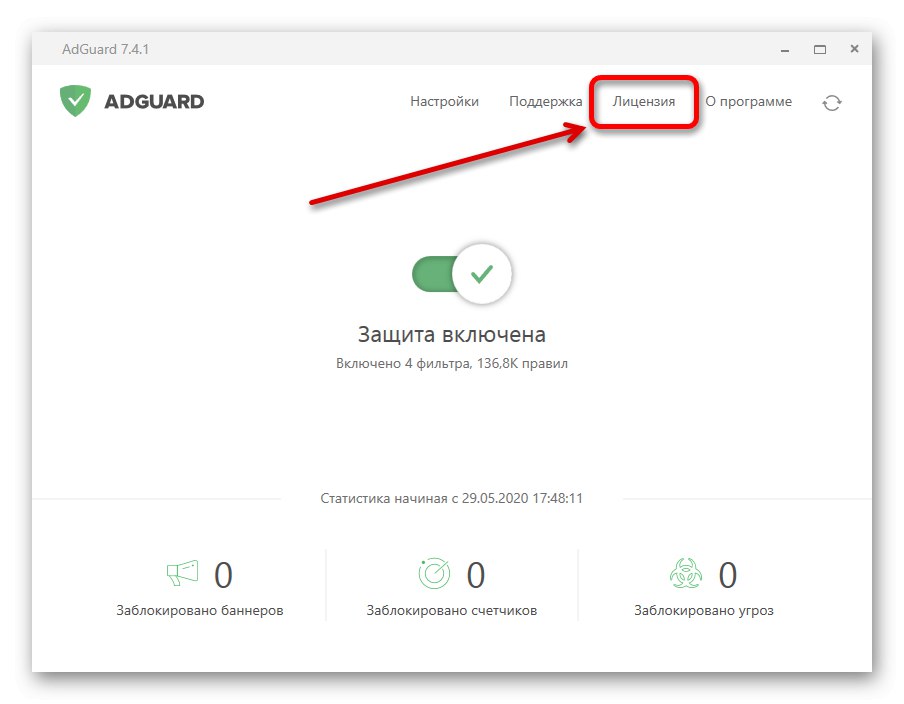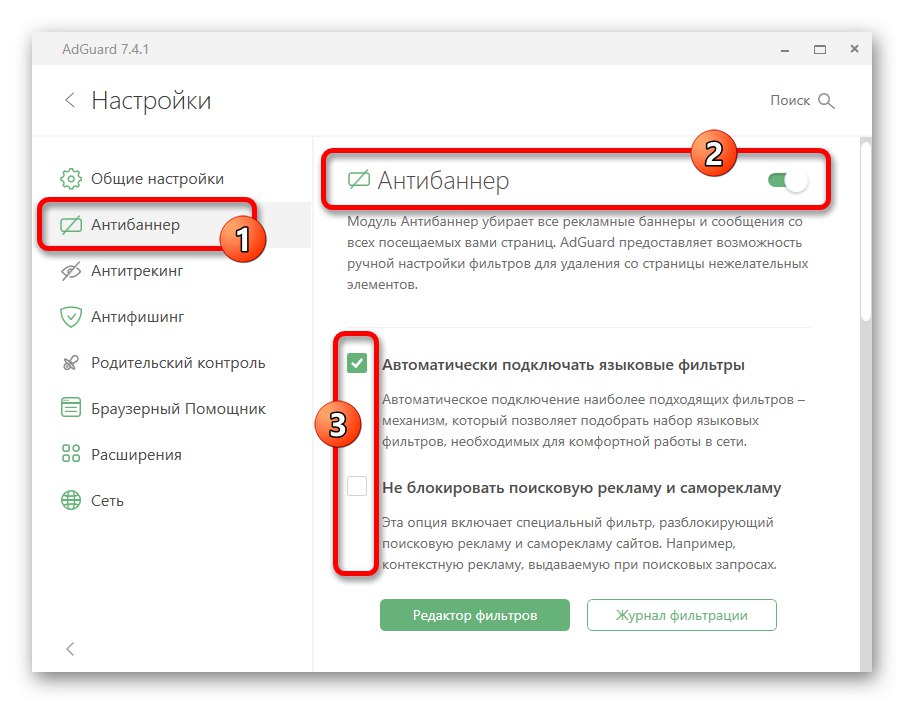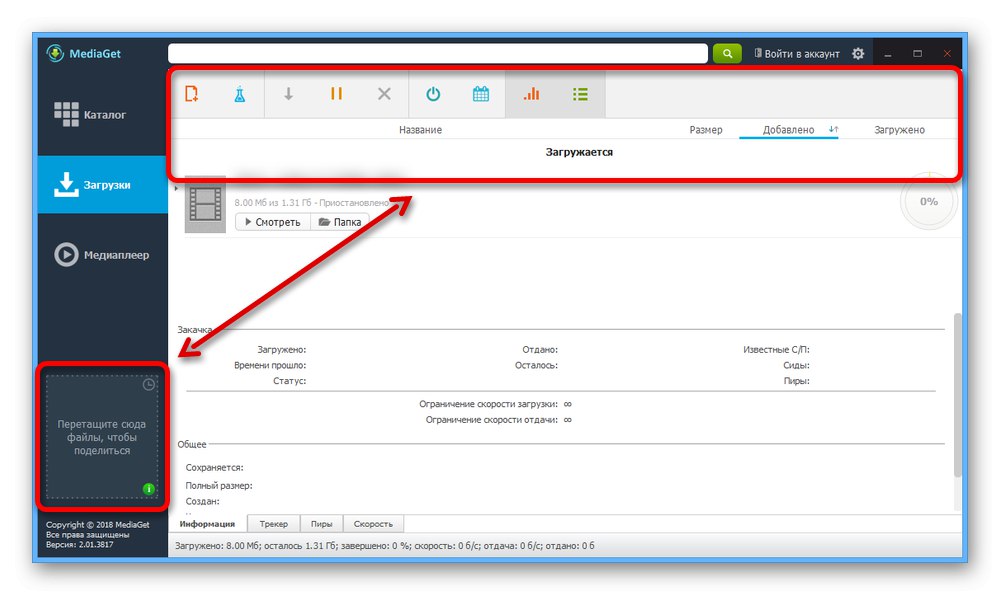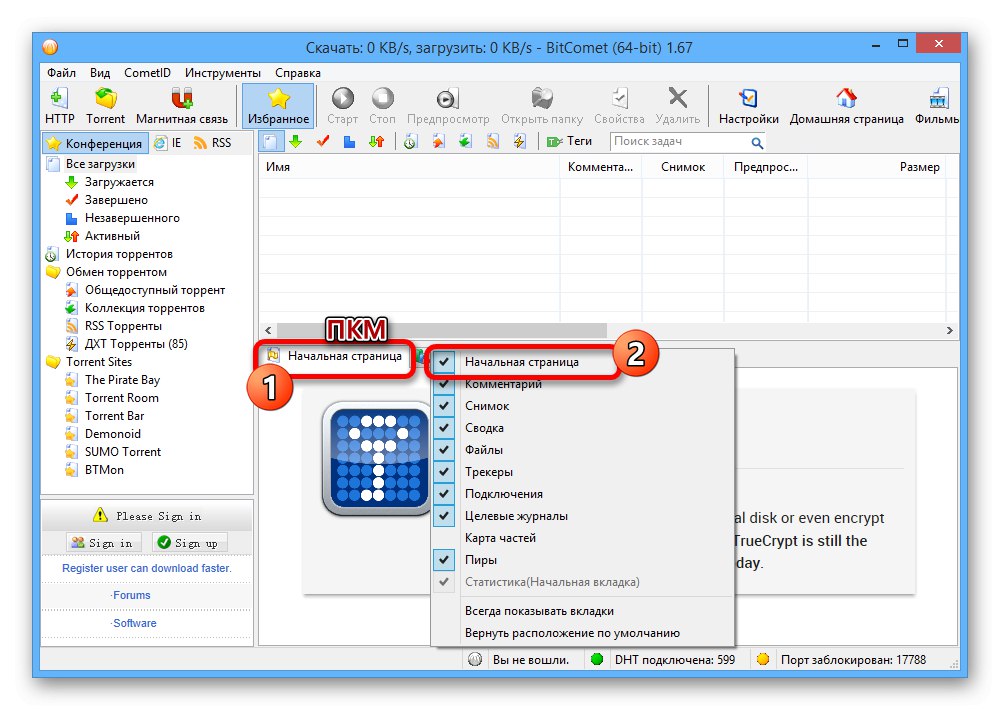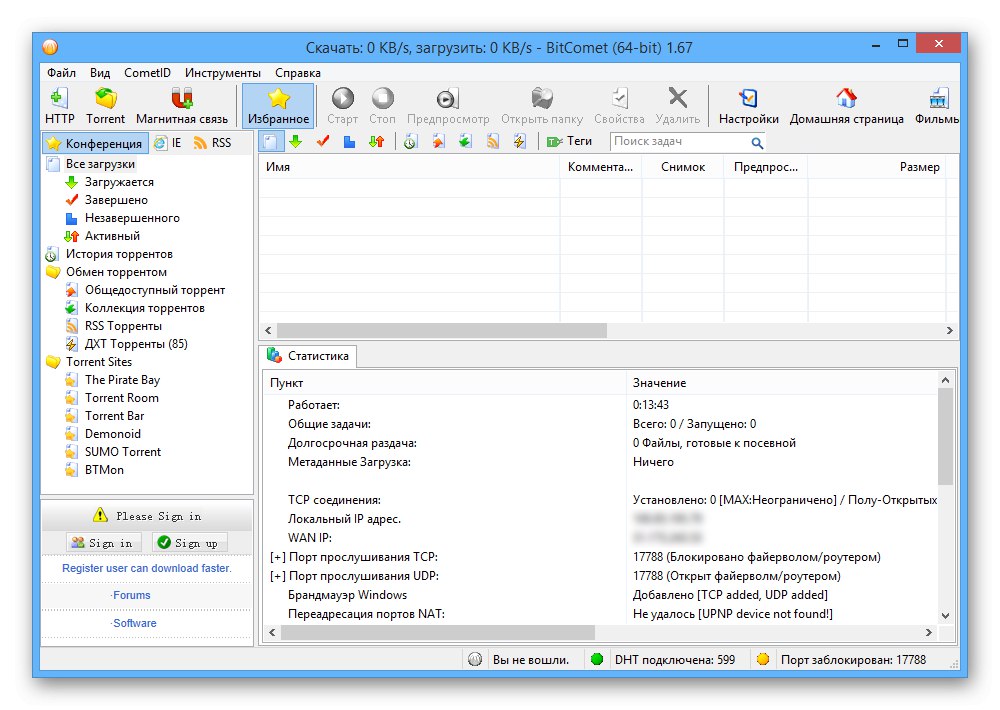طرق عامة
يمكن إزالة معظم الإعلانات في عملاء التورنت على الكمبيوتر بطريقتين عالميتين ، وهما استبدال البرنامج المستخدم أو تثبيت مانع خاص. الميزة هي أن هذه الخيارات تتطلب الحد الأدنى من العمل ، لكنها تقوم بعمل ممتاز مع اللافتات.
الطريقة الأولى: استبدال البرنامج
أبسط حل هو استبدال عميل التورنت المستخدم ببرنامج آخر بقدرات مماثلة ، ولكن بدون وحدة إعلانية. تشمل هذه البرامج qBittorrent, فوزو ComboPlayer والعديد من الخيارات.
المزيد من التفاصيل:
أفضل عملاء التورنت لنظام التشغيل Windows
نظائر برنامج uTorrent
برنامج تنزيل التورنت
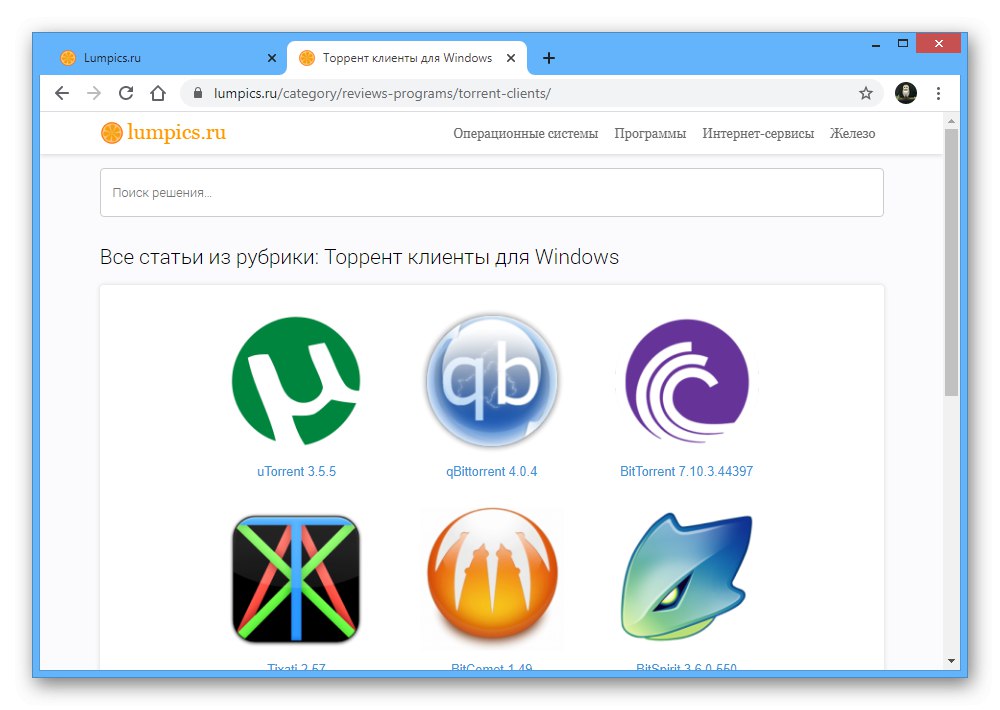
في بعض الأحيان ، يمكن أن يكون الخروج من الموقف هو التثبيت البسيط لإصدار قديم من البرنامج المستخدم ، على سبيل المثال ، كما هو الحال مع uTorrent. لذا تحقق من الإصدارات المبكرة أولاً.
الطريقة 2: تثبيت AdGuard
يعد AdGuard أحد أكثر حلول حظر الإعلانات تنوعًا لنظام التشغيل Windows ، والذي ينطبق على أي إعلان تقريبًا بغض النظر عن عميل التورنت. تم تجهيز البرنامج بعدد كبير من الوحدات والإعدادات الإضافية ويكاد لا يؤثر على أداء الكمبيوتر.
الخطوة 1: التثبيت
- افتح الموقع الرسمي للبرنامج ، استخدم الزر "تحميل" وتأكيد التنزيل. ثم قم بتشغيل الملف المحفوظ.
- قم بالتثبيت باتباع مطالبات أداة التثبيت القياسية. بشكل عام ، لا شيء يحتاج إلى التغيير.
![عملية تثبيت AdGuard على جهاز الكمبيوتر]()
أثناء البداية الأولى ، يمكنك إجراء الإعداد على الفور أو ترك القيم الافتراضية. نظرًا لأن التعليمات تتطلب حظر لافتات في عملاء التورنت فقط ، فإننا نتخطى هذه الخطوة.
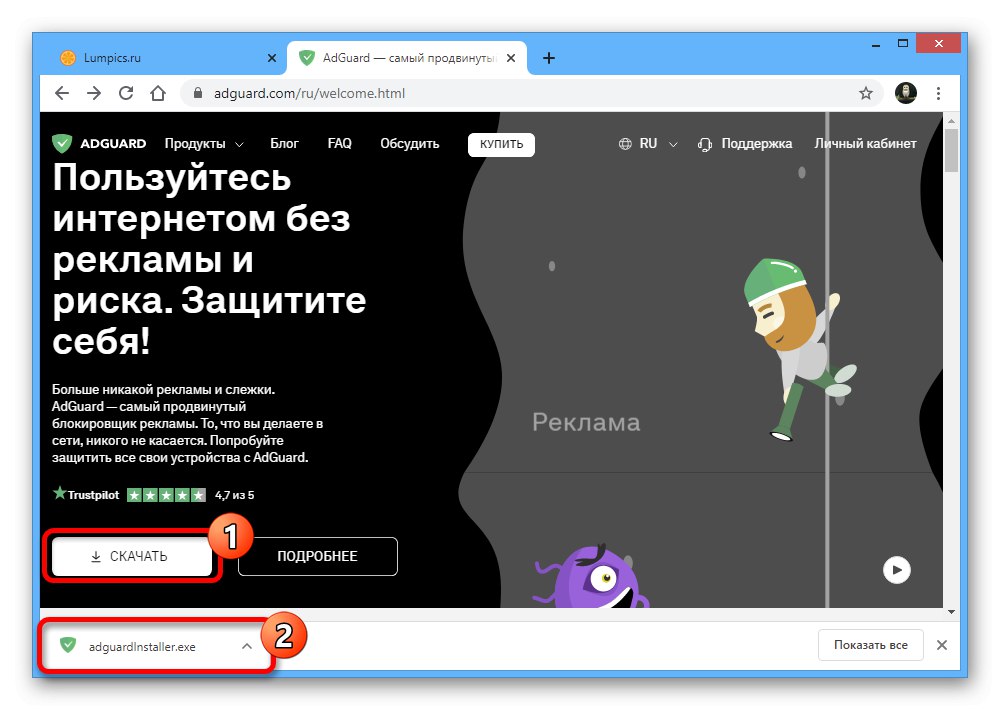
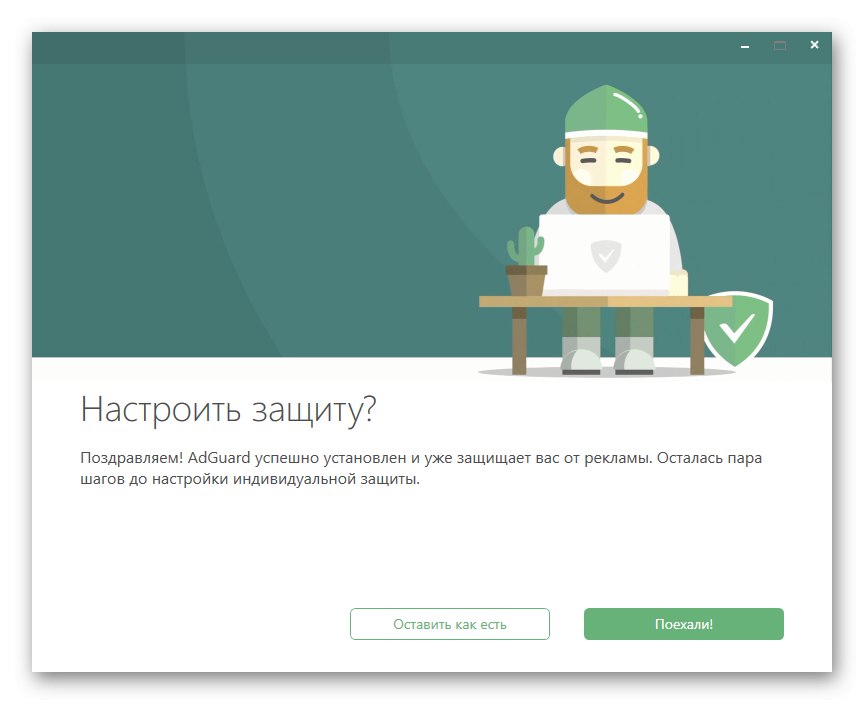
الخطوة 2: التنشيط
- بعد الإطلاق الأول ، تأكد من استخدام القائمة الرئيسية وافتح القسم "رخصة".
![انتقل إلى قسم الترخيص في AdGuard على جهاز الكمبيوتر]()
ستجد هنا معلومات حول القيود الحالية ، بما في ذلك المدة.
- في النافذة التالية التي تظهر تلقائيًا ، انقر فوق الزر "تفعيل" في الكتلة الأولى لتمكين الفترة التجريبية. يمكنك أيضًا الانتقال إلى صفحة شراء النسخة الكاملة إذا لزم الأمر.
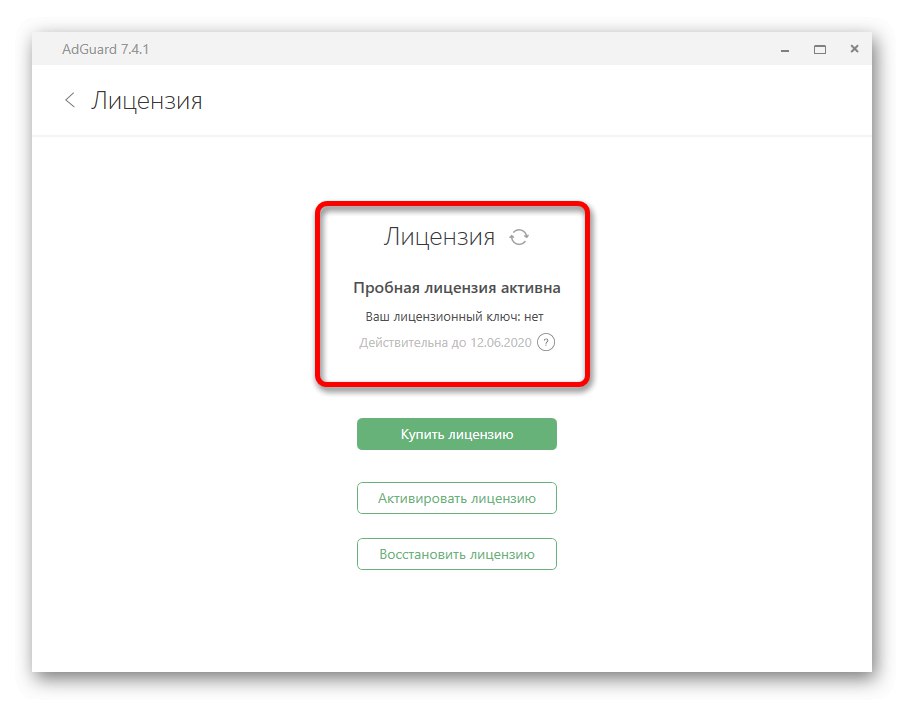
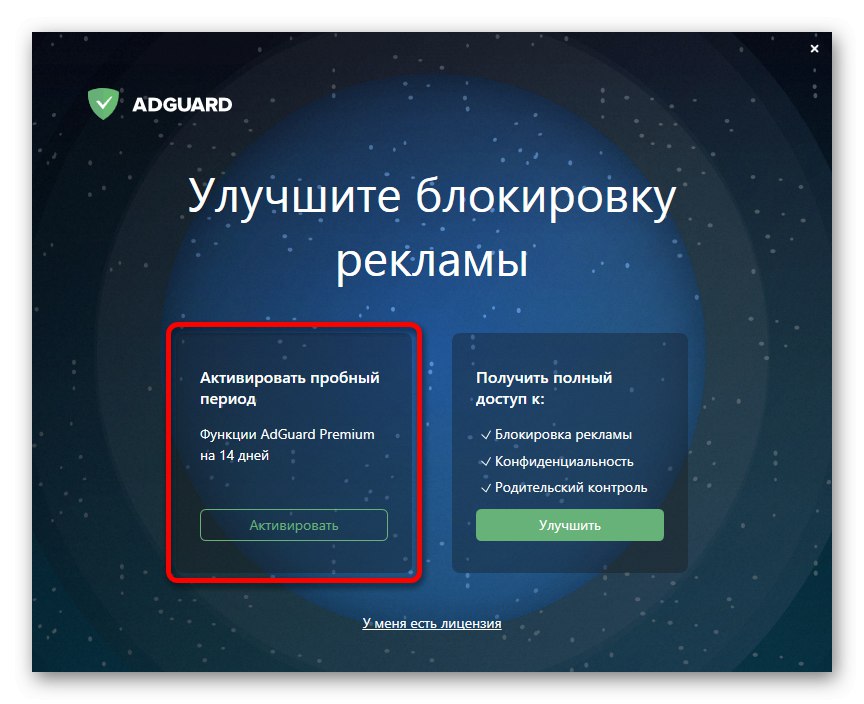
الخطوة 3: الإعداد والتمكين
- لبدء منع الإعلانات باستخدام AdGuard ، في الواقع ، لا تحتاج إلى فعل أي شيء آخر ، حيث يتم تنشيط المرشحات تلقائيًا عند فتح البرنامج. الشيء الوحيد هو التأكد من التحقق من الحالة "الحماية قيد التشغيل".
- افتح القسم "إعدادات" من خلال القائمة الرئيسية وانتقل إلى علامة التبويب "ضد الاعلانات"... نظرًا لحقيقة أن أي إعلان في عملاء التورنت ينتمي إلى هذا النوع من الإعلانات ، قم بتمكين كل خيار على الصفحة.
![تمكين حظر الشعارات في AdGuard على جهاز الكمبيوتر]()
بعد التعامل مع الخطوة السابقة ، يمكنك تشغيل عميل التورنت المطلوب والتحقق مما إذا كان الإعلان قد اختفى. أثناء ذلك أيضًا ، يجب تنشيط عداد على صفحة AdGuard الرئيسية "لافتات محظورة".
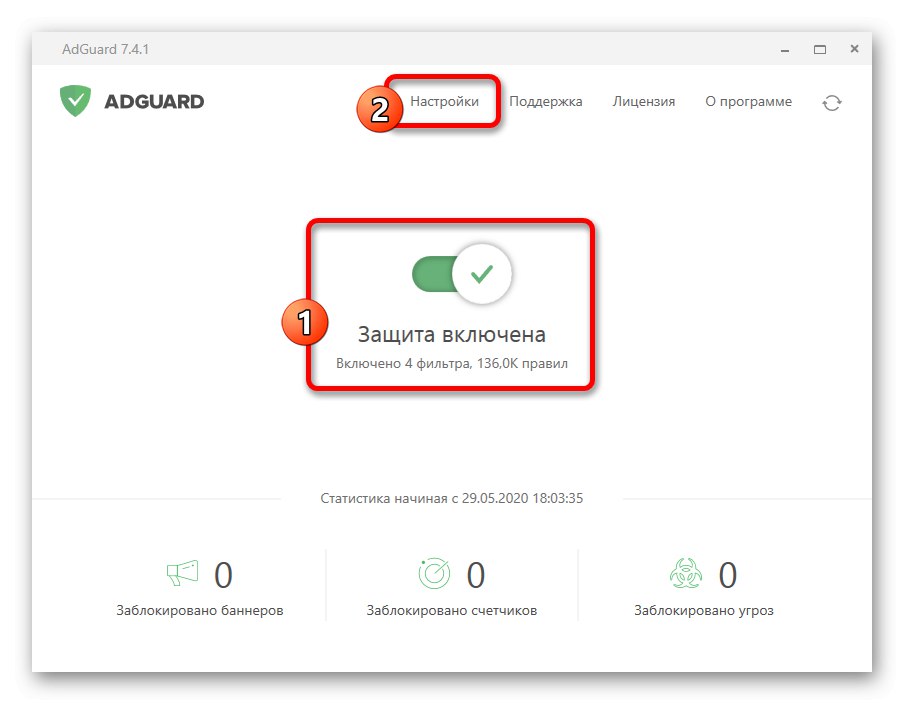
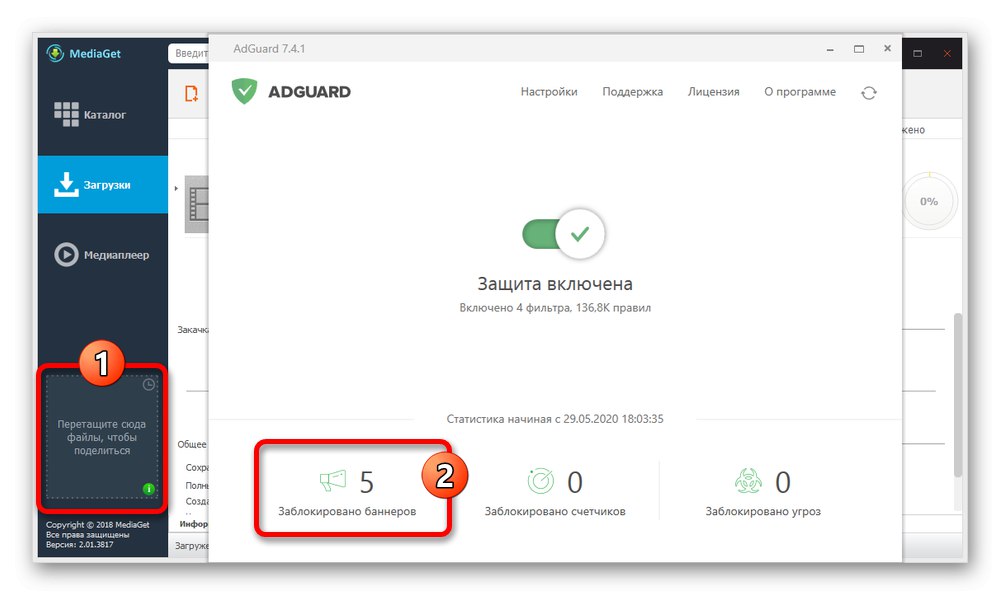
لسوء الحظ ، بعد التثبيت ، يقتصر هذا البرنامج على فترة تجريبية مدتها أسبوعين ، وبعد ذلك ستحتاج إلى شراء ترخيص وتنشيطه. يعتمد ما إذا كنت تفعل ذلك أم لا على قدراتك واحتياجاتك فقط.
الخيار 1: uTorrent
من بين جميع عملاء التورنت الحاليين ، الأكثر شعبية هو يوتورنت، أحدث إصداراتها تحتوي على العديد من اللافتات الإعلانية. يمكنك التخلص منها بالطرق المقدمة مسبقًا وباستخدام الإعدادات القياسية. تم وصف إجراء المنع بمزيد من التفصيل بشكل منفصل.
المزيد من التفاصيل: تعطيل الإعلانات في uTorrent
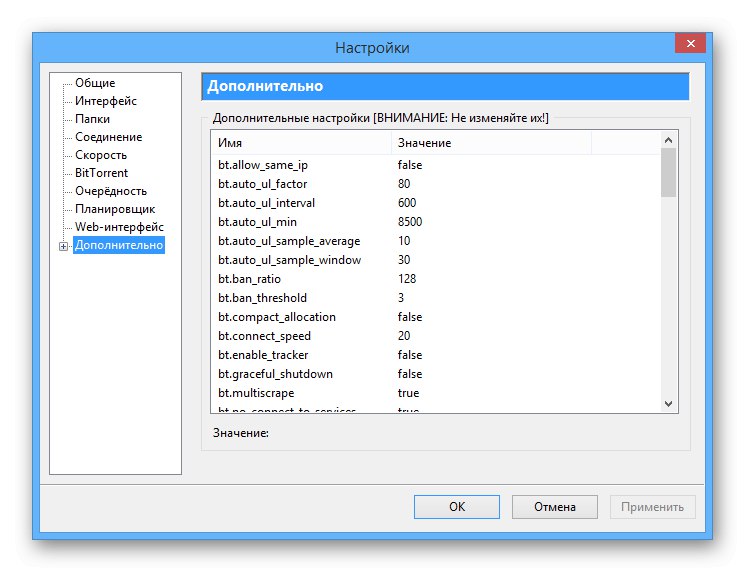
يرجى ملاحظة أن العميل الثاني الأكثر طلبًا ، بت تورنت، يتطلب إجراءات متشابهة تمامًا نظرًا لحد أدنى من الاختلافات من حيث الإعدادات والواجهة.
الخيار 2: MediaGet
برنامج MediaGet آخر شائع إلى حد ما لتنزيل التورنت ، والذي يعرض الإعلانات في عدة أماكن على الواجهة. هنا ، للأسف ، لا يوجد بند لإلغاء تنشيط الإعلانات بشكل دائم ، ولكن في نفس الوقت ، يمكنك إلغاء تنشيطها مؤقتًا حتى إعادة التشغيل التالية.
- قم بتوسيع البرنامج وابحث عن أي إعلان. يتم الإخفاء بنفس الطريقة بغض النظر عن الموضع.
- انقر بزر الماوس الأيسر على الصليب الأحمر في زاوية اللافتة لإخفائها. إذا نجح الإعلان ، فسيختفي ، تاركًا منعًا لسحب الملفات وإفلاتها ، أو تمديد منطقة التنزيل إلى أسفل القائمة الرئيسية.
![إخفاء الإعلانات بنجاح في MediaGet على جهاز الكمبيوتر]()
المكان الوحيد في MediaGet حيث لا يمكنك إخفاء إعلان هو صفحة أي منتج من القسم "فهرس".
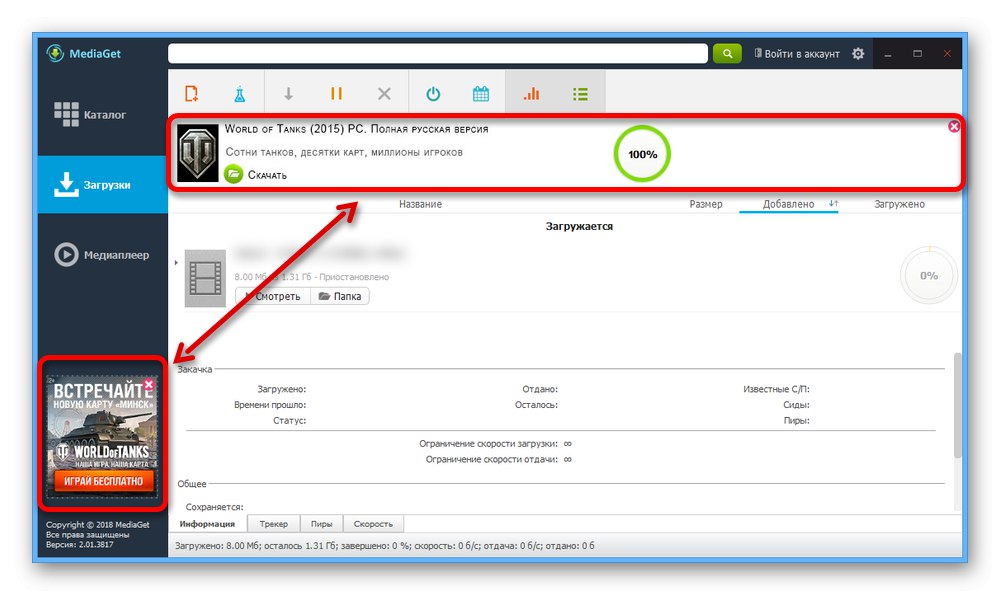
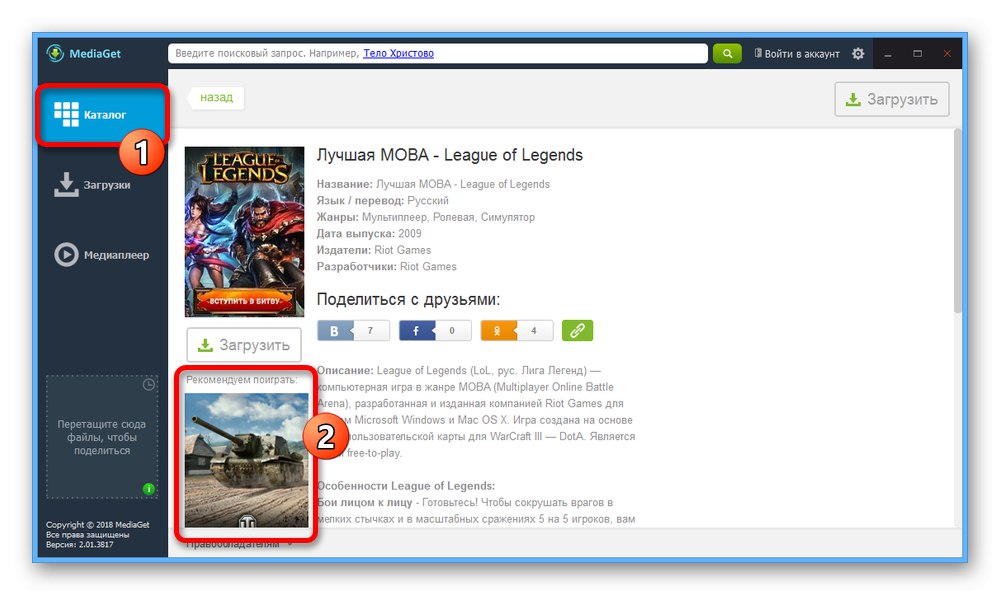
عند اعتبار هذا البرنامج كعميل تورنت بدون "كتالوج" ، ستكون الإجراءات الموضحة كافية لإخفاء الإعلانات. بالإضافة إلى ذلك ، يلزم إعادة التشغيل حتى تظهر الإعلانات مرة أخرى ، في حين أن الإغلاق المعتاد للنافذة وإعادة النشر لن يغير أي شيء.
الخيار 3: BitComet
يعد برنامج BitComet أدنى بكثير من شعبية عملاء التورنت المذكورين أعلاه ، ولكنه لا يزال مطلوبًا نظرًا لواجهته سهلة الاستخدام وسرعات التنزيل العالية. يتم تقديم الإعلان في هذه الحالة في مكان ثابت واحد فقط مع إمكانية تعطيله من خلال المعلمات الداخلية للواجهة.
- قم بتشغيل عميل التورنت ، وسّع القائمة من القائمة العلوية "أدوات" واختر "إعدادات"... يمكنك أيضًا الانتقال إلى هذا القسم باستخدام الزر الذي يحمل نفس الاسم على شريط الأدوات أو بالضغط على اختصار لوحة المفاتيح "CTRL + P" على لوحة المفاتيح.
- استخدام قائمة التنقل على الجانب الأيسر من النافذة "إعدادات" افتح علامة التبويب "رأي" وابحث عن الخط لوحة التفاصيل الافتراضية.
- يرجع ذلك إلى حقيقة أن الإعلان في البرنامج يتم وضعه في القسم فقط "أبدأ الصفحة"، فسيكون ذلك كافيًا لتوسيع القائمة المحددة وتعيين أي قيمة أخرى مثل "ملخصات" أو "الإحصاء"... لاحظ ، مع ذلك ، أن علامة التبويب المحددة هنا ستتم حمايتها لاحقًا من الإخفاء في واجهة BitComet.
- انقر فوق الزر "حسنا"لإغلاق الخيارات. أنت الآن بحاجة إلى النقر بزر الماوس الأيمن فوق إحدى علامات التبويب الموجودة في المنطقة السفلية من البرنامج وإلغاء تحديد المربع "أبدأ الصفحة".
![تعطيل الصفحة الرئيسية في BitComet]()
نتيجة لذلك ، سيختفي القسم الوحيد الذي يحتوي على لافتة إعلانية ، مما يجعل استخدام البرنامج أكثر راحة.
![إخفاء الإعلانات بنجاح في BitComet]()
إذا كنت تريد إرجاع علامة تبويب البداية لسبب ما ، فاستخدم العنصر "العودة إلى الموقع الافتراضي" في نفس القائمة.